Olá e bem -vindo a este guia completo sobre a personalização de cidades: Horizontes 2! Se você é alguém que está modificando o jogo há um tempo ou se você está apenas começando a explorar o conteúdo feito pelo usuário, Este guia está aqui para ajudá -lo a descobrir, recebendo, e adicionando mods para tornar sua aventura de construção da cidade ainda mais emocionante.
Como baixar mods
Etapa 1: Escolha uma fonte confiável
Comece escolhendo um lugar de confiança para suas cidades: Horizontes 2 moda. Muitos sites conhecidos são dedicados a fornecer esses mods. Algumas opções favorecidas incluem paradoxmods, Nexusmods, Paradoxplaza, e outros sites focados em modding.
Etapa 2: Pesquise e escolha
Depois de aterrissar em sua plataforma de mod selecionada, Comece a pesquisar nos vários mods disponíveis. Você pode facilitar sua pesquisa usando filtros ou realizando pesquisas específicas com base no que deseja, como ativos, Mudanças na jogabilidade, ou aprimoramentos em visuais.
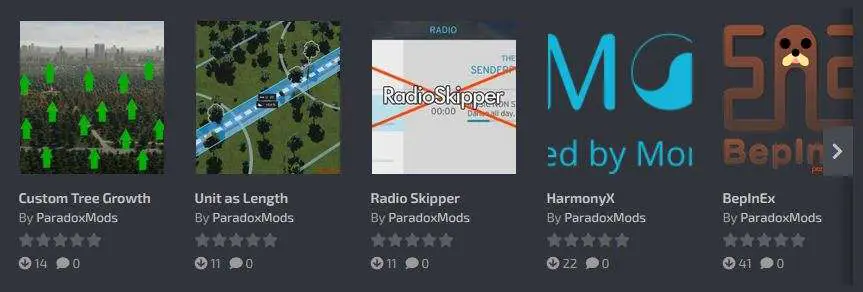
Etapa 3: Escolha seus mods
Agora, Escolha os mods que você deseja clicando neles. A maioria das plataformas modificadas oferece muita informação, incluindo descrições detalhadas, Classificações de usuário, e comentários para ajudá -lo a escolher sabiamente.
Etapa 4: Obtenha seus mods
Geralmente, você encontrará um “Download” botão ou link. Clique nele para baixar os mods que você selecionou.
Como instalar mods
Etapa 1: Verifique os requisitos
Antes de começar, Certifique -se de ter a estrutura bepinex instalada. Os mods atualmente funcionam apenas com a bepinex 6. Você pode obtê -lo do oficial Bepinex github ou seu Plataforma Mod escolhida. Siga as instruções fornecidas para configurar a Bepinex corretamente. É um processo simples em que você move o conteúdo da pasta Bepinex para o diretório principal das cidades Skylines II e executa o jogo uma vez.
Etapa 2: Encontre suas cidades: Horizontes 2 Diretório
Abra o seu explorador de arquivos e navegue para suas cidades: Horizontes 2 pasta de instalação. Tipicamente, Você o encontrará em um local como “…Steamlibrary Steamapps Common Cities Skylines II.”
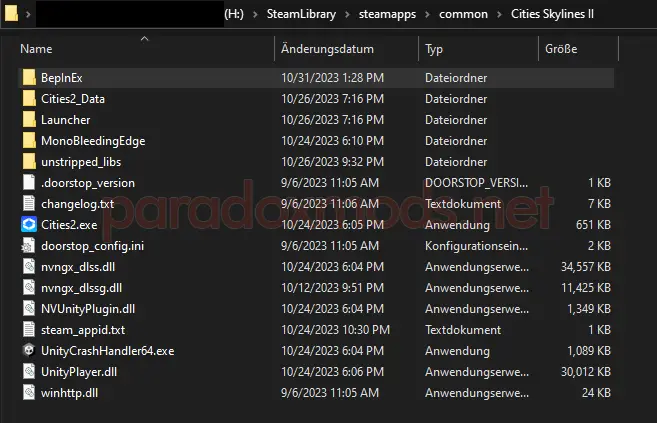
Etapa 3: Acesse a pasta Bepinex
Dentro de suas cidades: Horizontes 2 diretório, você encontrará o “Bepinex” pasta. É para onde seus mods vão.
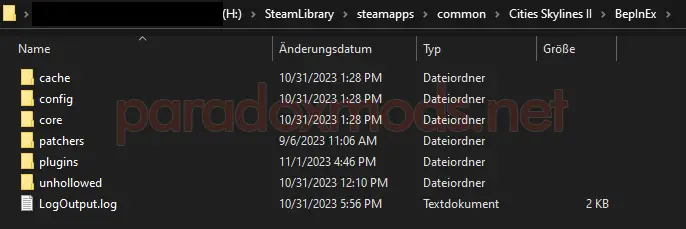
Etapa 4: Instale seus mods
Depois de baixar os mods, Eles costumam vir em forma de pasta. Coloque a pasta Mod inteira, incluindo todos os arquivos mod, para dentro do “…\Cidades Skylines II Bepinex Plugins” diretório.
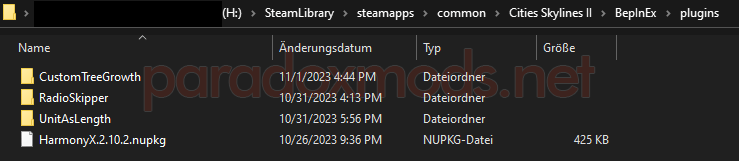
Etapa 5: Verifique a compatibilidade
Lembre -se de que alguns mods podem precisar de versões específicas das cidades: Horizontes 2 ou outros requisitos. Sempre verifique a descrição do mod para obter detalhes de compatibilidade.
Etapa 6: Inicie o jogo
Agora, com seus mods instalados, Iniciar cidades: Horizontes 2. Bepinex carregará os mods durante o lançamento do jogo.
Etapa 7: Gerencie seus mods
Você pode monitorar os logs do mod no console bepinex. Se ainda não estiver ativado, Você pode fazer isso nas configurações.
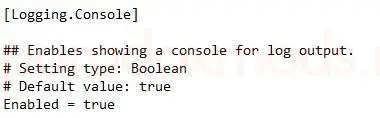
Quando você está jogando o jogo, Você verá algo assim:
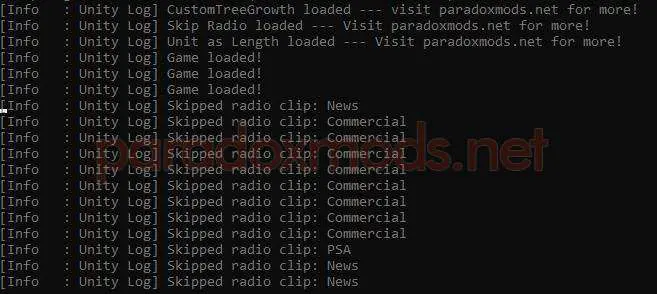
Considerações Finais
Mesmo que não haja muitos mods disponíveis no momento, usando estas etapas, você pode descobrir facilmente, pegar, e adicione mods às cidades: Horizontes 2. Modding pode trazer um novo nível de diversão à sua jogabilidade, dando a você o poder de personalizar e melhorar sua aventura de construção da cidade.
Observe que o ColossalStudio ainda não lançou as ferramentas ou plataformas oficiais de modificação, Portanto, este guia se concentra especificamente em mods que funcionam com bepinex.
Isso é tudo o que estamos compartilhando hoje para isso Cidades: Horizontes II guia. Este guia foi originalmente criado e escrito por Siggi ッ. Caso não atualizemos este guia, você pode encontrar a atualização mais recente seguindo este link.
